Onedriveは、Windows10で最も使用されているアプリケーションの1つです。 多くのユーザーが問題に直面しています サムネイルが表示されていません onedriveフォルダー内。 最初にOneDriveに画像をアップロードした後のユーザーは、以前は問題なくプレビューを表示していました。 しかし、今ではユーザーが見ることができるのはデフォルトの画像アイコンであり、プレビューではありません。 プレビューが存在せず、特に画像に名前を付ける人がいないため、画像の識別と選択が非常に困難になり、この問題はユーザーにとって頭痛の種になりつつあります。 Onedriveでサムネイルプレビューを表示できないユーザーの1人でもある場合は、ここで修正します。
上記の手順で問題を簡単に解決できるため、PCのonedriveフォルダーにサムネイルを表示できない場合でも心配する必要はありません。
修正1-onedrive設定でファイルオンデマンドを無効にする
1. クリック onedrive タスクバーのアイコン。
2. クリック 3つのドット 以下より。
3. クリック 設定.
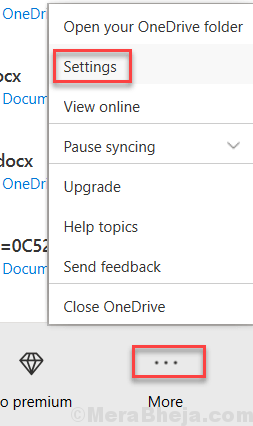
4. クリック 設定 タブ。
5. 今、それを確認してください オンデマンドでファイル オプションがオフになっています。
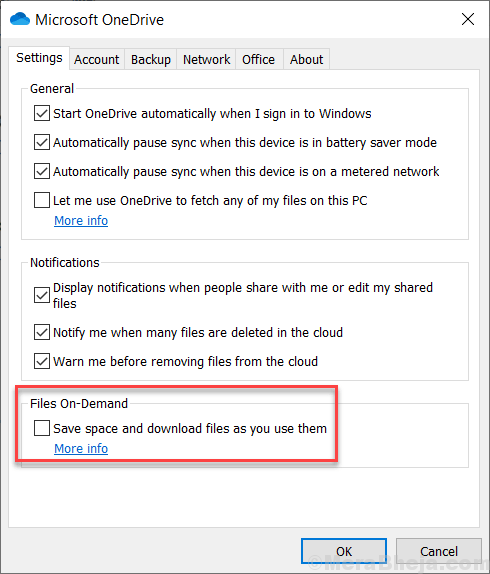
修正2–OneDriveアプリの設定
1. ファイルエクスプローラーに移動し、をクリックします 見る.
2. 特大アイコン、大アイコン、中アイコンのいずれかのオプションが選択されていることを確認してください。
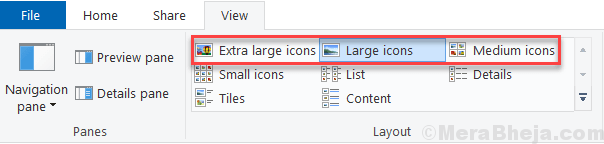
3. 探す ファイルエクスプローラーオプション Windowsの検索ボックスで。
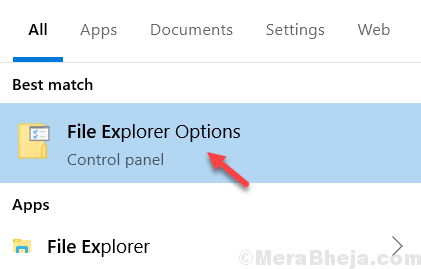
4. クリック 見る タブ。
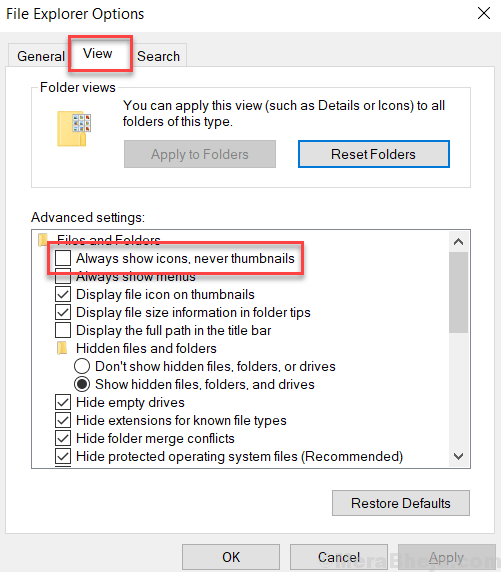
5. それを確認してください 常にアイコンを表示しますサムネイルは表示しません チェックされていません。
6. 今プレス Windowsキー+ r 一緒に開く 実行 コマンドボックス。
7. 書く sysdm.cpl その中でクリックします OK.
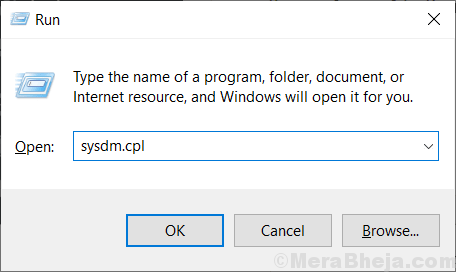
8. クリック 高度な タブ。
9. クリック 設定.
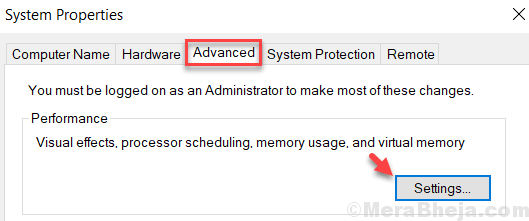
10. 確認してください アイコンの代わりにサムネイルを表示する オプションがチェックされています。
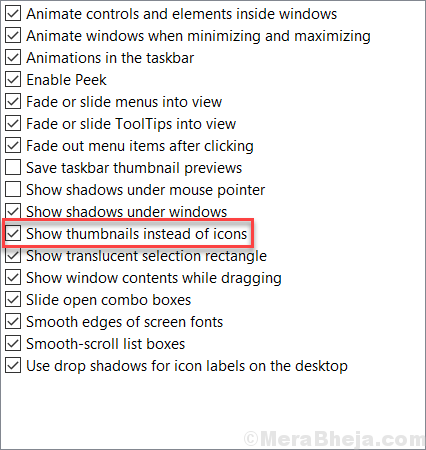
次に、フォルダを開きます。 あなたのサムネイルはあなたのためにそこにあります。
プレビューが表示されないという問題がこの記事から整理されていることを願っています。 さらに問題が発生した場合は、以下にコメントを残してください。


![OneDriveは完全なエラーです[今すぐ修正]](/f/abacc84621a5277295ff450d37284cfd.jpg?width=300&height=460)